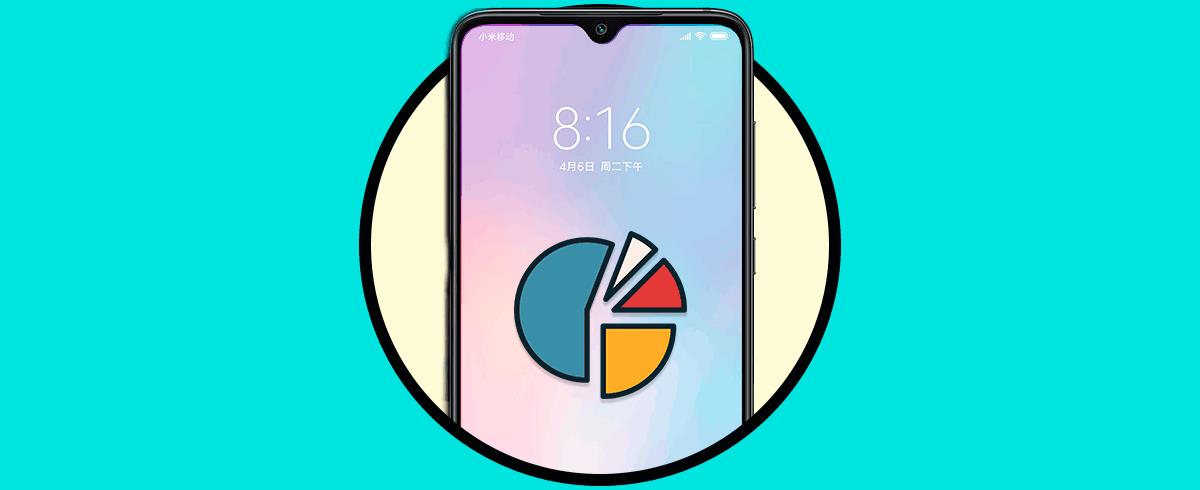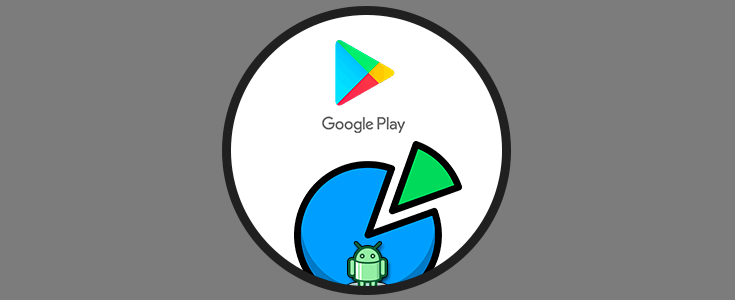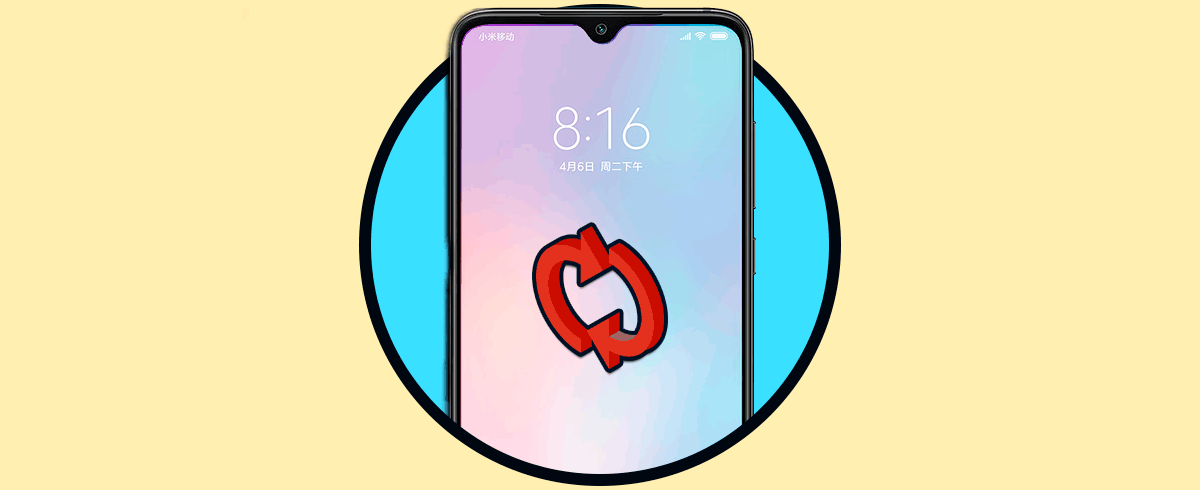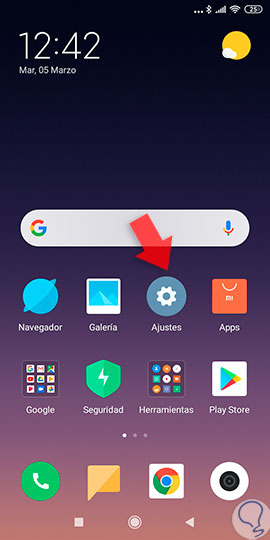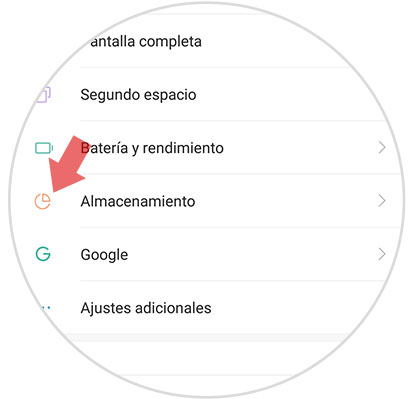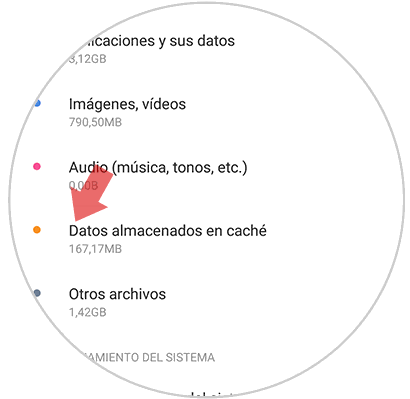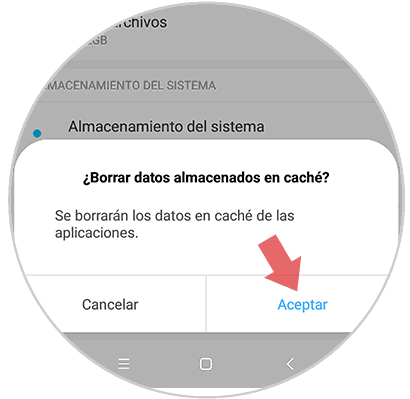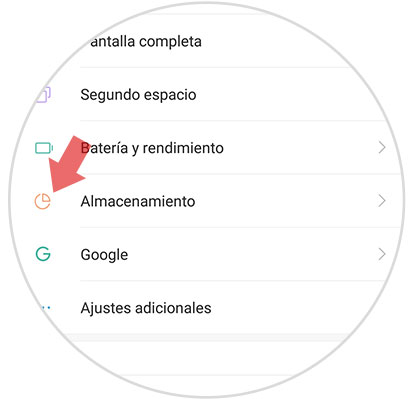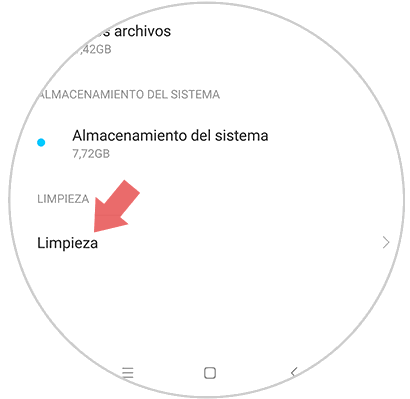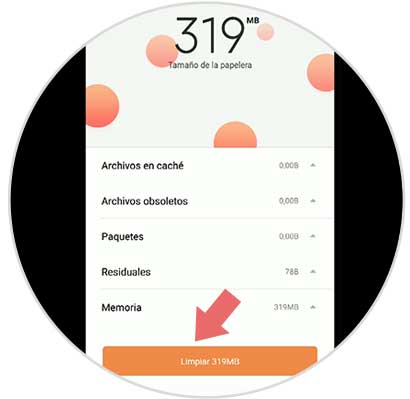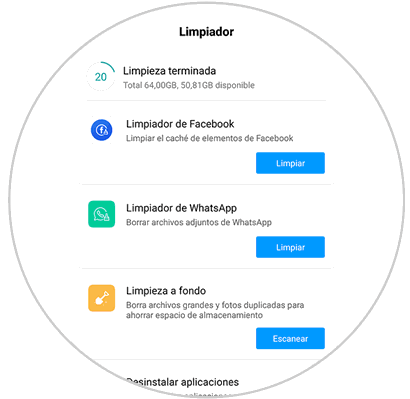Borrar caché y liberar el espacio de nuestro dispositivo en algunas ocasiones suele ser extremadamente importante y podría salvar la vida de tu móvil en otros casos,ya que al liberar espacio mejoramos el funcionamiento y el rendimiento de nuestro dispositivo.
Así que por esto es totalmente esencial intentar cada vez que podamos liberar espacio en el terminal para el buen funcionamiento del mismo. Por esta razón en Solvetic hoy te explicaremos cómo liberar caché en el móvil Xiaomi Mi 9 de Android.
El Xiaomi Mi 9 es uno de los teléfonos más actualizados de esta marca, por lo que resultan bastante sencillos los procedimientos para eliminar todos los componentes innecesarios de su sistema. En este vídeo que te dejamos a continuación y el siguiente tutorial te explicaremos cómo hacerlo paso a paso.
1. Cómo borrar caché de todas las Apps en Xiaomi Mi 9
Estos pasos a continuación, van a mostrarte de forma muy sencilla cómo puedes borrar el caché que proviene de todas las aplicaciones que has instalado en tu dispositivo móvil.
Como en casi todos los procedimientos, lo primero que tienes que realizar es dirigirte hacia los “Ajustes” que posee tu teléfono móvil. Generalmente este viene como un icono de un engranaje en la pantalla de tu teléfono.
Posteriormente, tienes que acceder a la alternativa de “Almacenamiento” que vas a encontrar en todas las opciones que te aparecen en el menú de ajustes. Pulsa sobre esta opción.
Ahora bien, lo siguiente que debes hacer es ir a la opción “Datos almacenados en caché” y para seguir con el procedimiento, tienes que seleccionar dicha opción.
Después de realizar esto, la opción va a indicarte por medio de un mensaje emergente, que necesitas confirmar la eliminación del caché de tu sistema, y para ello, tienes que pulsar en “Aceptar”. Así habrás terminado.
Esta técnica es extremadamente sencilla, además de que traerá muchos beneficios para tu dispositivo móvil y no vas a perder tiempo seleccionando cada una de las aplicaciones de las que quieres liberar almacenamiento en la caché.
2. Cómo lliberar espacio Xiaomi Mi 9
Existen ocasiones en las que liberar el espacio del caché no suele ser totalmente suficiente para una limpieza completa en nuestro dispositivo. Es por ello, que puedes liberar espacio de otros aspectos almacenados en el sistema, con las siguientes indicaciones.
Para empezar con esta otra técnica, de igual forma tienes que irte hacia los “Ajustes” del teléfono, que seguramente vas a distinguirlo de forma muy fácil por su icono de rueda dentada.
Lo siguiente, es que una vez realizado esto, tienes que desplazarte entre las alternativas hasta encontrar y presionar “Almacenamiento”.
Próximamente, al desplazarte hacia abajo y ubicarte en lo último de la pantalla, vas a encontrarte con la alternativa descrita como “Limpieza” y ahí es donde tienes que seleccionar.
Ya en este paso, el dispositivo hará un proceso mediante el cual va a buscar y analizar todos los archivos que se encuentran ocupando un gran espacio de almacenamiento en tu celular, con la finalidad de ser eliminados. Estos archivos, son:
- Archivos obsoletos y también de caché.
- Paquetes.
- Memoria.
- Archivos residuales.
Próximamente a que todos estos elementos hayan sido limpiados, el dispositivo va a buscar otros archivos que no están ocupando tanto espacio, pero que igualmente se pueden eliminar. Estos puedes borrarlos, seleccionando la casilla azul que está justo al lado de todas las alternativas.
Prácticamente eso es todo lo que tienes que realizar para limpiar tu dispositivo Xiaomi Mi 9, tanto como de almacenamiento, como de caché. Como pudiste determinar, es completamente fácil de realizar y no te tomará tanto tiempo, para todos los beneficios que este acto posee.
Así mismo, como pudiste observar, al eliminar el almacenamiento también te da la opción de borrar caché, pero, si quieres una limpieza más efectiva, realiza ambos métodos.